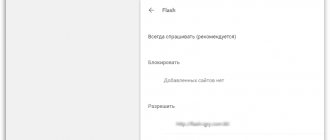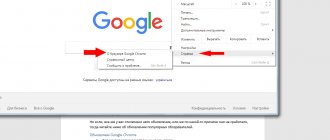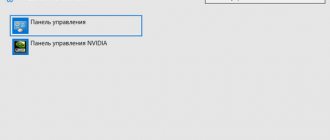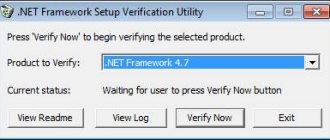Что такое Adobe Flash Player и для чего он нужен
Здравствуйте друзья! Когда мы смотрим видео, фильмы, слушаем музыку в Интернете – для их показа необходим Flash-проигрыватель. Не все браузеры имеют встроенные проигрыватели и иногда возникает проблема с воспроизведением в них медиа-контента.
Например, чтобы посмотреть видео, пишут такое сообщение — «Запустите Flash, для просмотра». Чтобы решить эту проблему, нам нужно рассмотреть вопрос, что такое Adobe Flash Player и для чего он нужен.
Adobe Flash Player – это проигрыватель, который нужен для воспроизведения видео в браузере. Он устанавливается на компьютер в виде специальной программы проигрывателя. На Вашем компьютере могут быть другие проигрыватели, но они не работают в браузерах.
Далее, мы рассмотрим преимущества и недостатки Flash Player, и установим его на компьютер.
Зачем нужен Adobe Flash Player
Что такое Adobe Flash Player и для чего он нужен?
Еще недавно этот вопрос был достаточно актуален для многих новых пользователей Интернета, однако с каждым годом значение этой технологии угасает, и всемирная паутина постепенно начинает обходиться без привычного инструмента. Однако по-прежнему многие ресурсы продолжают использовать устаревающую технологию, а значит всё еще нужно иметь о ней представление.
Благодаря Adobe Flash, некогда Macromedia Flash или же просто Flash, в Интернете некогда широко распространился мультимедийный контент, который можно было просматривать в режиме реального времени, не скачивая предварительно на свой компьютер. Технология позволяла создавать специальные веб-приложения, мультимедийные презентации, эффектные баннеры, анимацию, игры, а также воспроизводить аудио и видео на веб-страницах. Adobe Flash позволял разработчикам работать не только с растровой и векторной графикой, но также и с трехмерной.
В последние годы популярность флэш-технологии стала значительно снижаться, причиной чему являлась высокая нагрузка подобных приложений на ресурсы устройств обычных пользователей, что, в частности, сказывалось на скорости загрузки интернет-страниц. Кроме того, ошибки внутри флэш-приложений могли приводить к отказу работы интернет-браузеров, а многие специалисты критически высказывались относительно небезопасности использования Adobe Flash. В том числе и поэтому рекомендуется регулярно устанавливать последние обновления Flash Player, что всегда можно сделать с официального сайта Adobe.
Некоторые браузеры, вроде Google Chrome, автоматически обновляют Flash Player с выходом свежего релиза, избавляя пользователя от лишних хлопот. Однако в ряде случаев приходится обновляться самостоятельно (тот же Chrome сам по себе нужно периодически обновлять).
На смену флэш-технологиям стремительно приходит формат воспроизведения видео HTML5, кто-то использует Silverlight от Microsoft. В частности, в iOs устройствах в принципе не используется Flash Player, а на Android компания Adobe перестала выпускать обновления своего плеера с сентября 2013 года. Причем начиная с пятой версии Android уже в принципе не имел флэша, правда сторонние разработчики продолжают предлагать альтернативные варианты старой технологии, что, вероятно, вдвойне небезопасно.
В 2016-м году самой Flash-технологии исполнилось уже 20 лет, из которых 11 она провела под надежным крылом компании Adobe. Тем не менее, даже популярный сервис для просмотра видео YouTube пару лет назад начал отказываться от прежних стандартов, по умолчанию переходя на HTML5. Более того, производители популярных браузеров, таких как Mozilla Firefox и Google Chrome уже объявили о том, что будут блокировать флэш-содержимое при посещении тех порталов, где Flash не является важным для конкретного сайта в целом. А начиная с 2017-го года всё Flash-содержимое на сайтах будет запускаться с дополнительного согласия пользователя.
Поэтому если вы только недавно познакомились с интернет-технологиями, то не спешите во что бы то ни стало устанавливать Adobe Flash Player. Большинство авторитетных ресурсов либо уже перешли на HTML5, либо сделают это в ближайшее время. А новый формат в принципе не требует от вас установки дополнительных приложений (если только вы не пользуетесь браузером пятилетней давности, ни разу не обновившись), является более быстрым и безопасным.
3.7 / 5 ( 3 голоса )
Плюсы и минусы Флеш Плеера
Прежде чем устанавливать Флеш Плеер в Windows, поговорим о его плюсах и минусах. Плюсы проигрывателя:
- Корректная работа видео в браузерах. Flash Player поддерживает работу проигрывателей в тех браузерах, с которыми Вы работаете. Он поможет Вам обеспечить просмотр видео-контента с хорошим качеством.
- Максимальное разрешение качества видео. С помощью проигрывателя Флеш Плеера, Вы сможете просматривать видео с высоким разрешением 1280 х 720 пикселей.
- Поддерживает все браузеры на компьютере. Данный проигрыватель быстро устанавливается и никаких дополнительных действий от пользователя не требуется.
- Видео можно встраивать на свой сайт. Флеш Плеер позволяет размещать на сайтах, блогах, код от видео и тем самым не нагружая его лишними элементами.
Также у Flash Player есть минусы:
- проигрыватель Флеш Плеер имеет низкий уровень безопасности;
- может нагружать компьютер лишними файлами.
Итак, мы разобрались с тем, что такое Adobe Flash Player и для чего он нужен, так же рассмотрели плюсы и минусы Флеш Плеера. Теперь, пришло время установить проигрыватель на компьютер.
Почему Flash это плохо?
К сожалению, без минусов никак, и главный минус флеша в том, что для его поддержки на компьютере должен быть установлен компонент Flash Player. Именно этот компонент и позволяет во всей красе работать флеш элементам на сайте.
Компонент Flash Player (плеер) встраивается в популярные браузеры автоматически, и загрузить его можно с официального сайта — get.adobe.com/ru/flashplayer/.
Без установленного плеера Flash Player, пользователь вместо «флеша» увидит только пустое место, но если сайт сделан грамотно, то вместо пустоты может быть отображена заранее указана картинка.
Если флеш плеер не установлен, то браузер предложит его сразу установить. Например на рабочих компьютерах нельзя устанавливать дополнительное ПО, поэтому главный минус технологии флеш — это требование в виде установленного флеш-плеера (Flash Player).
Начиная с Windows 7, флеш плеер уже встроен в систему. Его разве что можно будет в будущем обновить.
Но за всю красоту флеша нужно платить, а именно, за красочные объекты, звук, все это имеет размер. И порой вес может достигать сотни килобайт, а в некоторых случаях доходить до нескольких мегабайт. При использовании, например, мобильного интернета, это будет накладно, и лучше отключать флеш в браузере.
К минусам можно отнести и потребление ресурсов. Флеш может относительно всей страницы хорошо загрузить процессор, так как технология все-таки немного ресурсоемкая. Поэтому флеш на современном компьютере может быть плавным, а на более старом — идти рывками.
Кстати, популярные видео-хостинг YouTube уже использует не только флеш для отображения своего контента, но и возможности HTML5 — поэтому в будущем может даже будет конкурент технологии флеш.
Как установить Adobe Flash Player на компьютер бесплатно
Флеш Плеер можно скачать на компьютер с сайта – «get.adobe.com/ru/flashplayer/otherversions/». Он официальный и не потребует от Вас регистрации. Установка Флеш Плеера состоит из трёх последовательных шагов.
Во-первых, выбираете свою операционную систему, которая стоит на Вашем компьютере. Например, Windows10/8 (Скрин 1).
Во-вторых, устанавливаете версию Вашего браузера. В нашем случае это «Opera and Chromium» (так написано в настройках). Затем, обращаем внимание на раздел «Дополнительные предложения». Там Вам предложат установить антивирус MacAffе. Если он Вам не нужен, просто уберите две галочки.
И в третьих, нажимаете кнопку «Загрузить», чтобы установочный файл проигрывателя Флеш Плеера загрузился на Ваш компьютер. Общий размер файла – 20,1 Мегабайт.
Следующий шаг установки программы это «Инициализация» (Скрин 2).
После её окончания, открываете загрузочный файл Флеш Плеера, в загрузках на компьютере нажатием левой кнопкой мыши. Вместе с тем, Вас уведомят о скорой установки проигрывателя. И потом будет идти загрузка Flash Player (Скрин 3).
Когда Флеш Плеер установится, нажмите кнопку «Готово», чтобы завершить третий шаг установки этого плеера.
Обновить Adobe Flash player до последней версии
Вначале, давайте посмотрим, установлена ли у нас данная программа и какой версии. Для этого, входим в Панель управления через «Пуск». В Windows 7 жмём по «пуску» правой кнопкой мыши, в десятке левой. В панели управления выбираем справа в вверху «Крупные значки». Затем, «Программы и компоненты».
Теперь, нам остаётся просмотреть наш Adobe и когда он был установлен.
Как видите, все данные Flash у меня установлены 15.01.2018 г., одна 16. Так как я пишу статью 16 января, значит, они все новой версии. Но, я вместе с вами всё же установлю новую версию плагина.
Как удалить Adobe Flash Player с компьютера
Если Вы больше не хотите использовать Adobe Flash Player, можете полностью удалить эту программу с компьютера. Для этого откройте меню «Пуск», «Панель управления». Далее, заходите в «Программы и компоненты» (Скрин 4).
Находите там программу этого проигрывателя и нажимаете по ней правой кнопкой мыши. Затем, кликните кнопку «Удалить». Откроется мастер удаления программы. Просто следуйте его инструкциям, чтобы Флеш Плеер правильно удалился.
Если программа не удалилась полностью с компьютера, Вы можете воспользоваться альтернативными программами, которые удалят оставшиеся её файлы.
Как удалить флеш плеер?
Здесь тоже все просто:
- Сперва закройте все браузеры!
- Зажмите Win + R, напишите команду appwiz.cpl, нажмите ОК. Либо просто откройте панель управления и найдите там значок Программы и компоненты.
- Откроется окно установленного софта. Найдите тут Adobe Flash Player, нажмите правой кнопкой, выберите Удалить.
- Потом появится мастер удаления, следуйте инструкциям.. там вроде бы нужно нажать Далее, Next, Uninstall.. в общем ничего сложного нет.
Вот я даже нашел картинку, будет вам подсказкой (это окно Программы и компоненты):
Да, у вас может быть несколько — начинайте с PPAPI, NPAPI, а потом уже удаляйте ActiveX. Ну а вот само окошко удаления флеш-плеера:
Поддержка Flash Player будет прекращена в декабре 2020 года
По официальным источникам выяснилось, что компания Adobe, полностью прекратит поддержку Flash Player в декабре 2020 года. По каким причинам прекратится поддержка этого плеера? Их несколько.
Первая из них – это небезопасное использование Флеш Плеера. Всё чаще его стали «взламывать» и компьютеры пользователей подвергались заражению вирусами.
Также в Интернете стали развиваться новые технологии, которые без труда могут производить любую медиа-информацию. Перечислим популярные из них:
- WebAssembly.
- WebGL.
- HTML5.
Именно они являются серьёзными конкурентами проигрывателя Флеш Плеер. В ближайшем будущем, Вы сможете смотреть видео в Интернете без установки дополнительного ПО.
Плюсы и минусы применения Flash
Плюсы:
- Плавная анимация, которая не требует ожидания загрузки и не «съедает» трафик.
- Звуковое сопровождение для действий пользователя, интегрирование видео- и аудио-вставок во флеш-ролики.
- Встроенный язык программирования ActionScript, наделяющий флеш-элементы высокой интерактивностью.
- Возможности создания программ и видеоролики для ПК.
Минусы:
- Для просмотра флеш-анимации в браузерах необходимо установить на ПК AdobeFlashplayer. Иначе сайты с flash-элементами не будут отображаться в полном объеме. Вместо анимированной картинки посетитель увидит пустое поле. Чтобы решить эту проблему в отдельных случаях разработчики сайтов устанавливают альтернативную картинку параллельно swf-файлу.
- Контент, выполненный во флеше, тяжеловесен и долго кэшируется, на его загрузку влияет скорость интернет-соединения.
- Flash-технология нагружает процессор и потребляет много оперативной памяти, а значит, плавное воспроизведение всех элементов анимации гарантировано только для владельцев современных ПК.
Профессиональный VPS хостинг на SSD дисках — скорость работы сайта до 4 раз выше!
Удаление Адобе Флеш Плеер
Закройте все приложения и запустите утилиту удаления плагина.
Удаление Adobe Flash Player
Если в процессе удаления появилось подобное предупреждение, это означает, что указанное в сообщении приложение необходимо закрыть, либо дождаться завершения его работы.
Предупреждение
После устранения причин конфликта, программа продолжит свою работу и появится окно о завершении процесса удаления.
Удаление плагина Адобе Флеш Плеер
Нажмите клавишу «ГОТОВО». Процесс удаления завершен.
Adobe Flash Player — завершение процесса удаления
Хотим напомнить, что на нашем ресурсе Вы также можете скачать различные полезные плагины и дополнения для веб-браузеров, например, Adobe Shockwave Player, Java или Microsoft Silverlight.